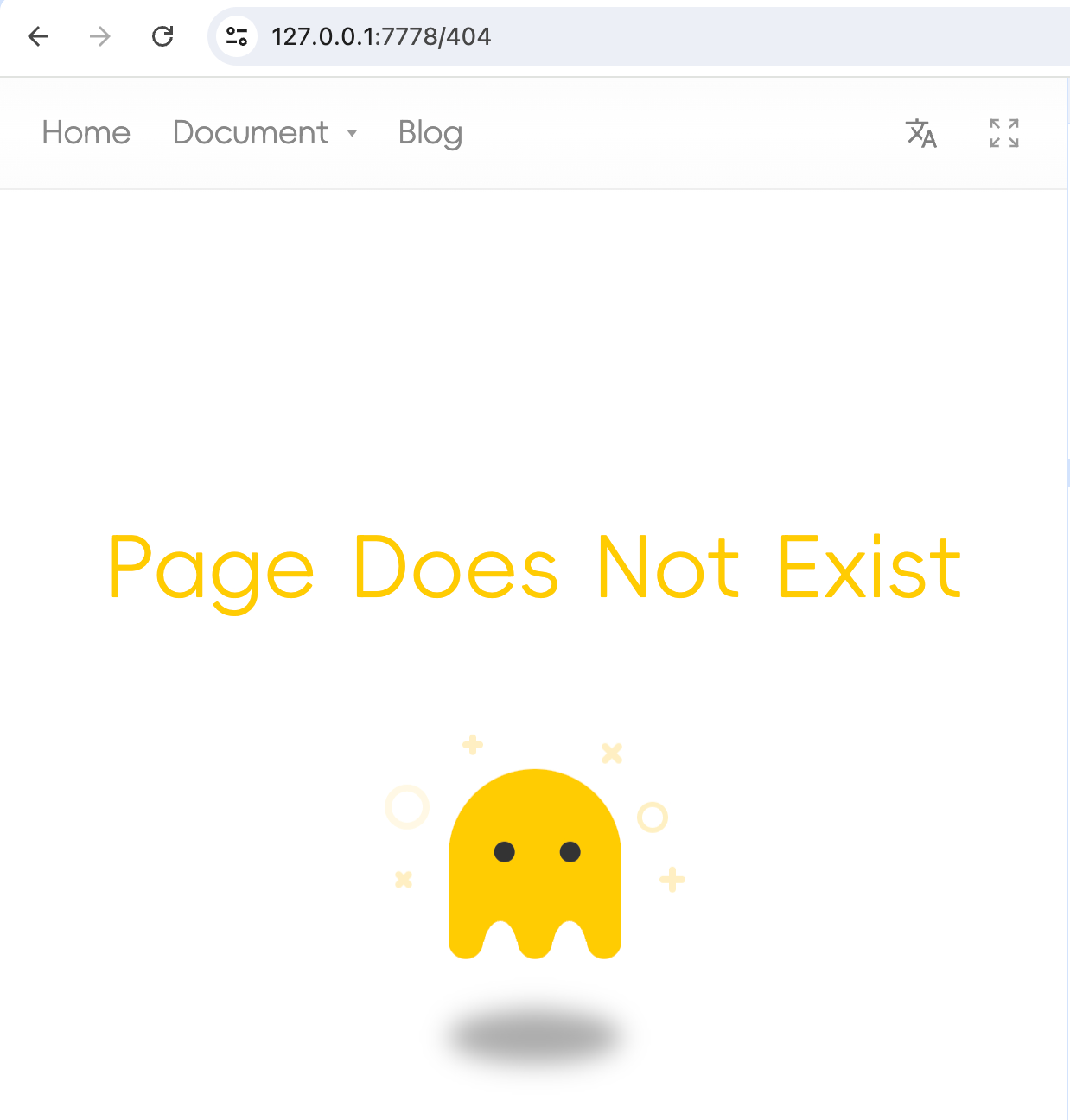.i18n/conf.yml
Ang configuration file para sa i18n.site ay .i18n/conf.yml at ang nilalaman ay ang mga sumusunod :
i18n:
fromTo:
en:
upload:
ext:
- md
nav:
- i18n: home
use: Toc
url: /
- i18n: doc
menu: NB demo1,demo2
use: Doc
- i18n: blog
use: Blog
addon:
- i18n.addon/toc
Kabilang sa mga ito, upload hanggang ext: configuration item ay nangangahulugan na .md lang ang ia-upload kapag nag-publish.
Nangungunang Nabigasyon nav
nav: na mga opsyon sa pagsasaayos, na naaayon sa menu ng nabigasyon sa tuktok ng homepage.
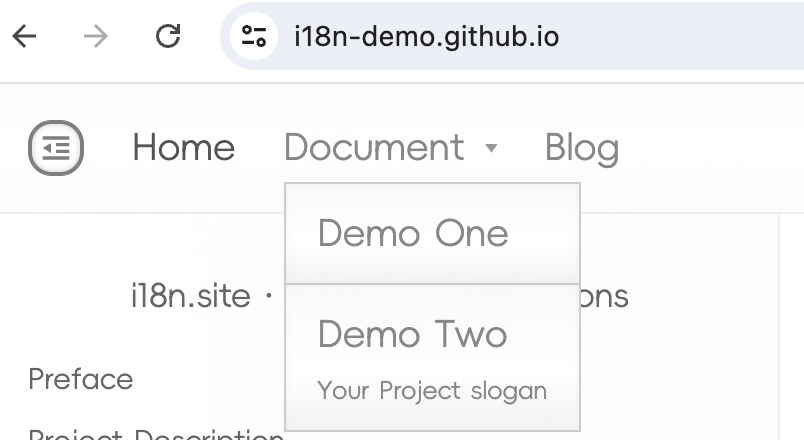
Kabilang sa mga ito, i18n: home ay tumutugma sa home: Home sa en/i18n.yml (kung saan ang en ay ang pinagmulang wika ng pagsasalin ng proyekto).
en/i18n.yml na nilalaman ay ang tekstong ipinapakita sa menu ng nabigasyon, na isasalin ayon sa fromTo sa pagsasaayos, halimbawa, isinalin sa zh/i18n.yml .
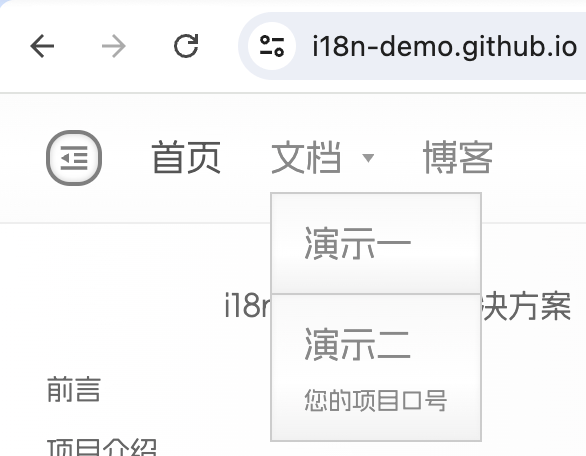
Pagkatapos makumpleto ang pagsasalin, maaari mong baguhin ang halaga ng pagsasalin yml , ngunit huwag idagdag o tanggalin ang susi ng pagsasalin yml .
use: Toc Template Ng Dokumento Na May Balangkas
nav :
- i18n: home
use: Toc
url: /
use: Toc ay nangangahulugan ng pag-render gamit ang isang Toc template, na nagre-render ng isang solong Markdown template.
TOC ay ang pagdadaglat ng Table of Contents Kapag ang template na ito ay nai-render, ang balangkas ng Markdown file na ito ay ipapakita sa sidebar.
url: ay kumakatawan sa file path ng Markdown ( / ay tumutugma sa root directory /README.md , ang pangalan ng file na ito ay nangangailangan ng isang uppercase na prefix at isang lowercase na suffix).
use: Md Document Template Na Walang Outline
Ang Md na template at ang Toc na template ay pareho at pareho ang ginagamit upang mag-render ng isang solong Markdown file. Ngunit hindi ipinapakita ng Md template ang outline sa sidebar.
Maaari mong baguhin use: Toc sa configuration sa itaas sa use: Md , patakbuhin muli i18n.site sa md directory, at pagkatapos ay bisitahin ang development preview URL upang obserbahan ang mga pagbabago sa homepage.
use: Blog Mga Template Ng Blog
Ang template ng blog ay nagpapakita ng isang listahan ng mga artikulo (mga pamagat at abstract) sa pagkakasunud-sunod ng oras ng paglalathala.
→ Mag-click dito upang malaman ang tungkol sa partikular na configuration
use: Doc Mga Template Ng Dokumento Ng File
Sa configuration file:
- i18n: doc
menu: NB demo1,demo2
use: Doc
Isinasaad ang paggamit ng Doc para sa pag-render ng template.
Doc na template ay sumusuporta sa pagsasama ng maramihang MarkDown upang makabuo ng mga balangkas ng dokumento para sa isa o maramihang mga proyekto.
Maramihang Mga Proyekto at Maramihang Mga File
Ang configuration ng .i18n/conf.yml sa i18n:doc ay multi-project multi-file rendering mode.
Dito, menu: NB demo1,demo2 , ay nangangahulugan ng paggamit ng NB template upang i-render ang drop-down na menu.
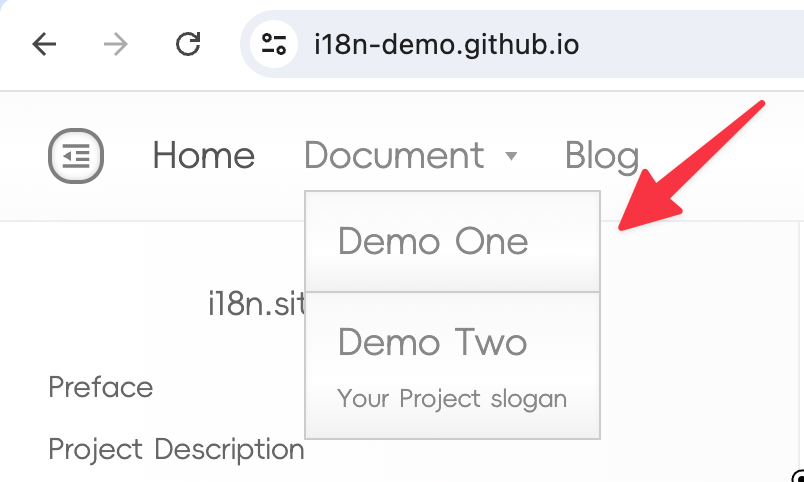
NB , na kung saan ay ang pagdadaglat ng Name Breif , ay nangangahulugan na ang drop-down na menu ay maaaring magpakita ng pangalan at slogan ng proyekto.
NB ay sinusundan ng parameter demo1,demo2 na ipinasa dito.
Tandaan : ** Dapat walang mga puwang ** bago at pagkatapos ng kuwit , sa demo1,demo2 .
Para sa mga parameter sa itaas, ang kaukulang file ng index ng direktoryo ay:
Isang Proyekto Maraming Mga File
Kung mayroon ka lamang isang proyekto, maaari mo itong i-configure bilang mga sumusunod.
- i18n: doc
url: flashduty
use: Doc
[!WARN]
Ang solong proyekto na may maraming file ay hindi sumusuporta sa pag-configure url bilang root path /
Kung conf.yml → nav: Walang root path na na-configure, kapag ina-access ang homepage ng website, awtomatiko itong muling isusulat sa unang URL sa ilalim ng nav: configuration.
Ang disenyong ito ay upang mas mahusay na makilala ang mga dokumento ng proyekto, blog at iba pang nilalaman sa pamamagitan ng mga direktoryo.
Inirerekomenda na gumamit ng isang file at isang solong pahina bilang home page.
[!TIP]
Kung url ay hindi nakasulat, url ang magiging default sa halaga ng i18n Ang panuntunang ito ay magkakabisa rin para sa iba pang mga template.
Index Ng Talaan Ng Nilalaman Ng TOC
Kung ang template use: Doc ay pinagana sa configuration, mangyaring paganahin ang plug-in i18n.addon/toc sa .i18n/conf.yml Ang configuration ay ang mga sumusunod :
addon:
- i18n.addon/toc
i18n.site ay awtomatikong i-install at isasagawa ang plug-in na ito, basahin TOC ang file ng index ng direktoryo, at bubuo json balangkas ng direktoryo.
Kung ito ay isang proyekto na may maraming file, ang root directory TOC ay ang direktoryo na tumutugma sa url: sa source language directory Halimbawa, kung ang source language ay Chinese: ang file na katumbas ng url: flashduty ay zh/flashduty/TOC .
Kung marami itong proyekto at maramihang file, hindi na kailangang i-configure url: Ang root directory ng TOC ay ang direktoryo na tumutugma sa halaga ng i18n .
Detalyadong Paliwanag Ng Nilalaman
en/blog/TOC nilalaman ay ang mga sumusunod :
README.md
news/README.md
news/begin.md
Gumamit Ng Indentation Upang Ipahiwatig Ang Mga Antas
README.md sa unang hilera ng en/blog/TOC sa itaas ay tumutugma sa i18n.site sa larawan sa ibaba, na siyang pangalan ng proyekto.
Ang susunod na dalawang linya ay tulad ng ipinapakita sa screenshot sa ibaba.
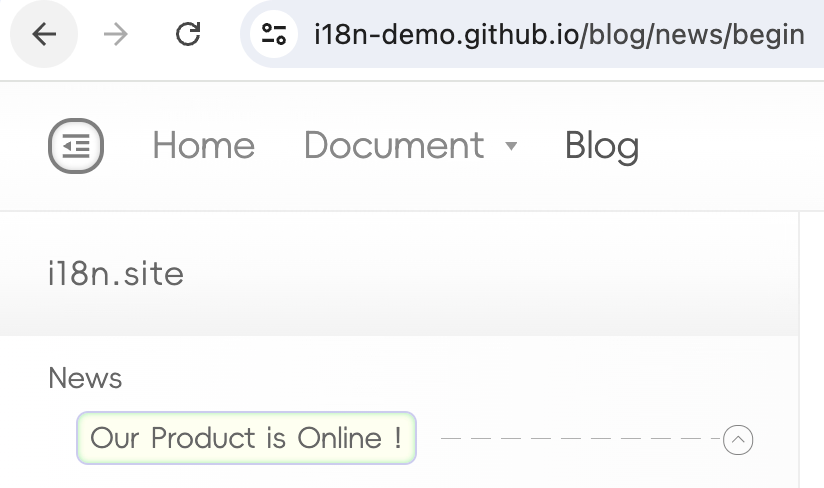
news/README.md ay tumutugma sa News ,
news/begin.md ay tumutugma sa Our Product is Online !
TOC file ay naka-indent upang isaad ang hierarchical na relasyon ng outline, suportahan ang multi-level na indentation, at mga komento sa linya na nagsisimula sa # .
Ang Antas Ng Magulang Ay Nagsusulat Lamang Ng Pamagat, Hindi Ang Nilalaman.
Kapag maraming antas ng indentation, ang parent level lang ang nagsusulat ng pamagat at hindi ang content. Kung hindi, magugulo ang typography.
Project README.md
Maaaring isulat ang nilalaman sa aytem README.md , tulad ng en/demo2/README.md .
Tandaan na ang nilalaman ng file na ito ay hindi nagpapakita ng isang talaan ng mga nilalaman na balangkas, kaya inirerekomenda na limitahan ang haba at magsulat ng isang maikling panimula.
Slogan Ng Proyekto
Makikita mo na ang Deme Two ay may tagline ng proyekto sa ibaba ng drop-down na menu at pangalan ng proyekto Your Project slogan :
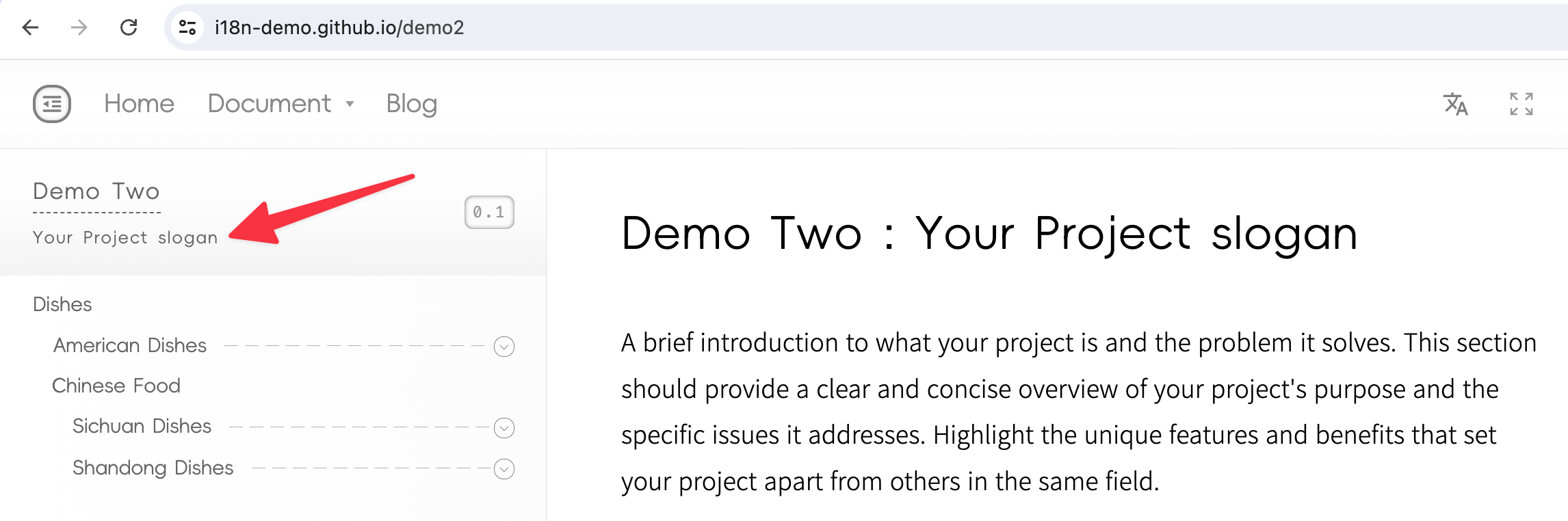
Ito ay tumutugma sa unang hilera ng en/demo2/README.md :
# Demo Two : Your Project slogan
Ang nilalaman pagkatapos ng unang tutuldok : ng unang antas na pamagat ng proyekto README.md ay ituturing na slogan ng proyekto.
Mga user mula sa China, Japan at Korea, pakitandaan na dapat mong gamitin ang half-width colon : sa halip na full-width colon.
Paano Ilipat Ang TOC Nang Maramihan?
TOC na mga file ay kailangang ilagay sa direktoryo ng pinagmulang wika.
Halimbawa, kung Chinese ang source language, ang TOC sa itaas ay zh/blog/TOC .
Kung binago ang pinagmulang wika, kailangan mong i-batch na ilipat ang TOC file ng isang partikular na wika sa proyekto sa ibang wika.
Maaari kang sumangguni sa mga sumusunod na utos:
rsync -av --remove-source-files --include='*/' \
--include='TOC' --exclude='*' en/ zh/
Mangyaring baguhin en/ at zh/ sa command sa itaas sa iyong language code.
Default Na Paglo-Load Nang Walang Configuration Path
Para sa isang partikular na path na ina-access, kung ang path prefix ay hindi na-configure sa nav: , ang MarkDown file na naaayon sa path ay ilo-load bilang default at ire-render gamit ang Md template.
Halimbawa, kung /test ay na-access at nav: ay na-configure nang walang prefix ng path na ito, at ang kasalukuyang wika sa pagba-browse ay English (code en ), /en/test.md ay ilo-load bilang default at ire-render gamit ang template Md .
Kung /en/test.md ang file na ito ay hindi umiiral, ang default na 404 pahina ay ipapakita.